วิธีการติดตั้งปลั๊กอิน WordPress – 3 วิธีง่ายๆ
เผยแพร่แล้ว: 2022-05-20ปลั๊กอินคือซอฟต์แวร์ชิ้นหนึ่งที่เพิ่มฟังก์ชันพิเศษให้กับเว็บไซต์ WordPress ของคุณ ปลั๊กอินจะมีบทบาทสำคัญในเว็บไซต์ WordPress ของคุณเสมอ คุณไม่สามารถจินตนาการถึงเว็บไซต์ WordPress เดียวที่ไม่มีปลั๊กอิน
คุณสามารถเพิ่มปลั๊กอินได้หลายแบบตามความต้องการของคุณ แต่วิธีที่ดีที่สุดสำหรับไซต์ของคุณคือการใช้ปลั๊กอินแบบจำกัด เพื่อให้คุณสามารถสร้างเว็บไซต์ได้อย่างรวดเร็ว
ตอนนี้ คำถามคือคุณจะติดตั้งปลั๊กอิน WordPress ได้อย่างไร
ในบล็อกนี้ คุณจะได้เรียนรู้วิธีติดตั้งปลั๊กอิน WordPress ด้วยตนเอง นอกจากนี้ เราจะตอบคำถามที่เกี่ยวข้องกับปลั๊กอิน WordPress เพื่อไม่ให้พลาด
วิธีการติดตั้งปลั๊กอิน WordPress ด้วยตนเอง (3 วิธีง่ายๆ)
มีหลายวิธีในการติดตั้งปลั๊กอินบนเว็บไซต์ WordPress ของคุณ ที่นี่เราจะแสดงวิธีการติดตั้งปลั๊กอิน WordPress ด้วยวิธีที่เป็นไปได้ 3 วิธี คุณสามารถทำตามตัวเลือกเหล่านี้ที่ง่ายสำหรับคุณ
วิธีที่ 1: ติดตั้งปลั๊กอินจากแผงการดูแลระบบ WordPress
วิธีที่ 2: ดาวน์โหลดปลั๊กอินจาก WordPress Org
วิธีที่ 3: ดาวน์โหลดปลั๊กอินโดยใช้ที่เก็บปลั๊กอิน WP Hive
มาเริ่มกันเลย:
วิธีที่ 1: ติดตั้งปลั๊กอินจากแผงการดูแลระบบ WordPress
ขั้นแรก ลงชื่อเข้าใช้แผงการดูแลระบบเว็บไซต์ WordPress โดยใช้ข้อมูลรับรองที่ถูกต้อง จากนั้นไปที่ Dashboard->Plugins->Add New area
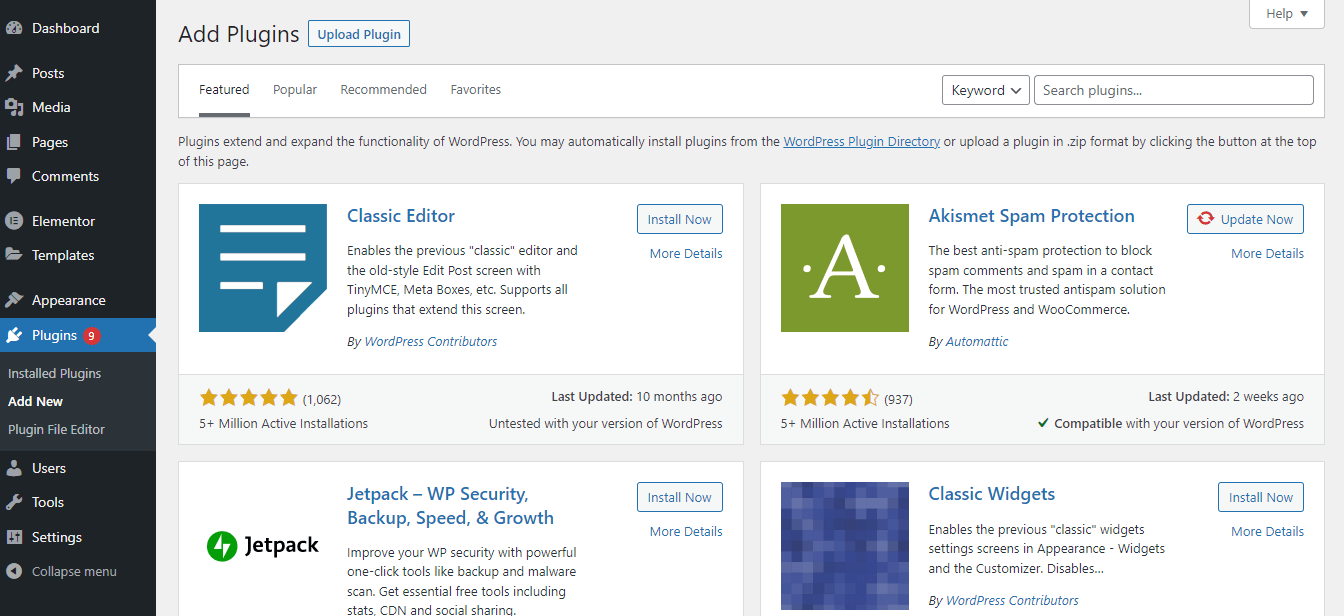
ตอนนี้ พิมพ์ชื่อปลั๊กอิน WordPress ในแถบค้นหาที่คุณต้องการติดตั้ง ที่นี่คุณจะเห็นว่าเรากำลังมองหาปลั๊กอิน ” Happy Addons ” หนึ่งในส่วนเสริม Elementor ที่ดีที่สุดในตลาด หลังจากพบปลั๊กอินแล้ว คุณต้องคลิกที่ปุ่ม ติด ตั้งทันที เพื่อติดตั้งปลั๊กอิน
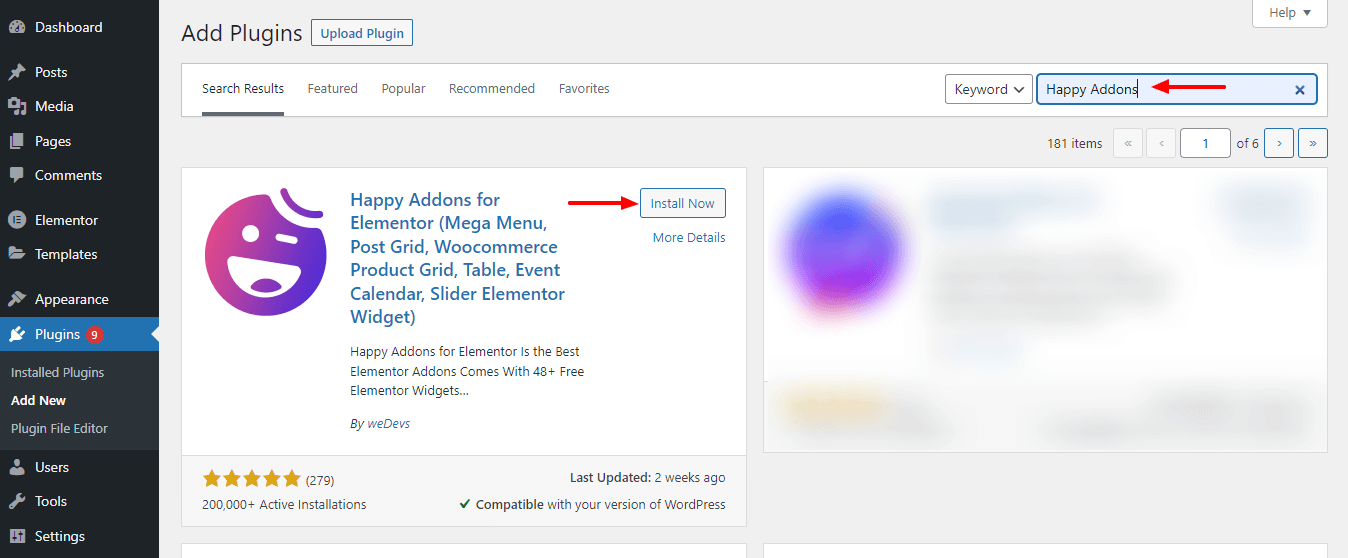
รอสักครู่เพื่อให้กระบวนการติดตั้งเสร็จสมบูรณ์ หลังจากนั้นให้คลิกที่ปุ่ม เปิด ใช้งานเพื่อเปิดใช้งานและใช้ปลั๊กอิน
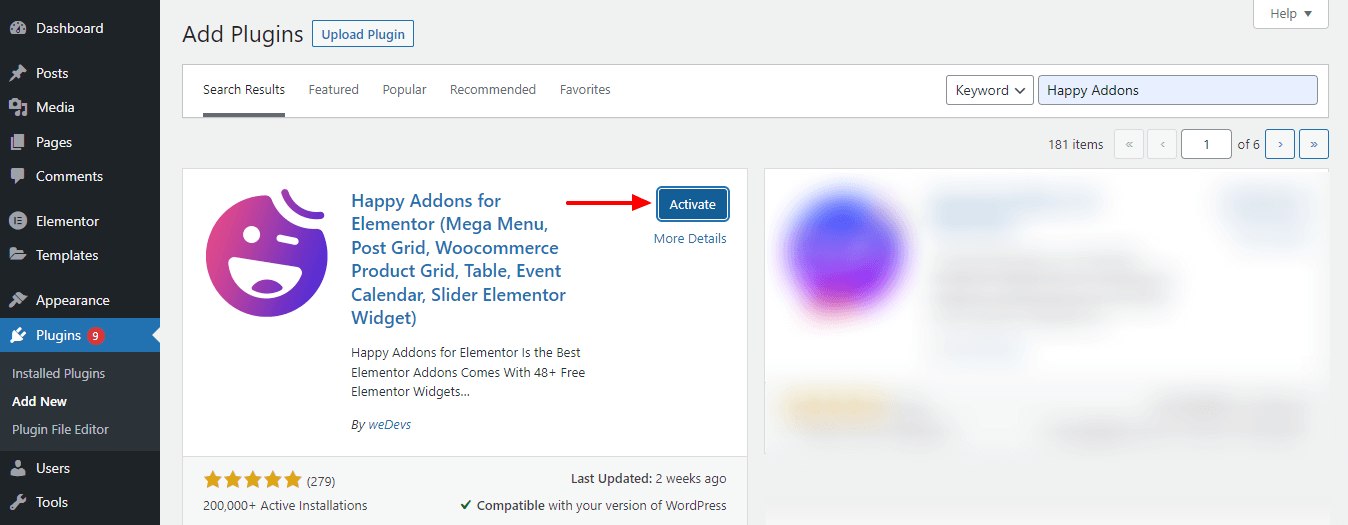
แค่นั้นแหละ.
ตรวจสอบบทความนี้และเรียนรู้ วิธีสร้างหน้าใหม่บน WordPress
วิธีที่ 2: ดาวน์โหลดปลั๊กอินจาก WordPress Org
มาเรียนรู้วิธีดาวน์โหลดและอัปโหลดปลั๊กอินด้วยตนเอง
ขั้นแรก ไปที่ไดเร็กทอรีปลั๊กอิน WordPress.org
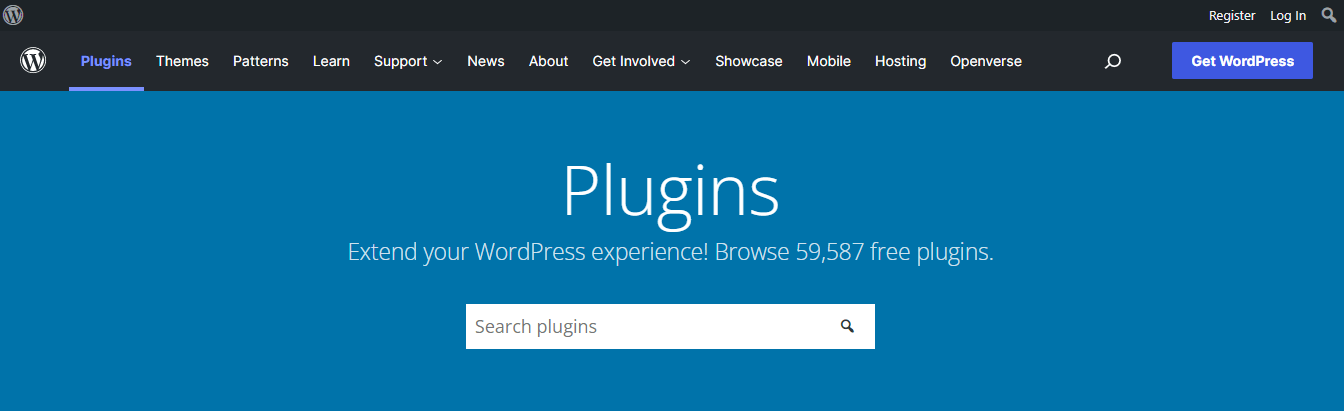
ตอนนี้ คุณต้องค้นหาปลั๊กอินที่คุณต้องการ เพียงพิมพ์ชื่อปลั๊กอินลงในแถบค้นหา หลังจากพบปลั๊กอินแล้ว คุณควรคลิกลิงก์ปลั๊กอินเพื่อไปยังขั้นตอนถัดไป
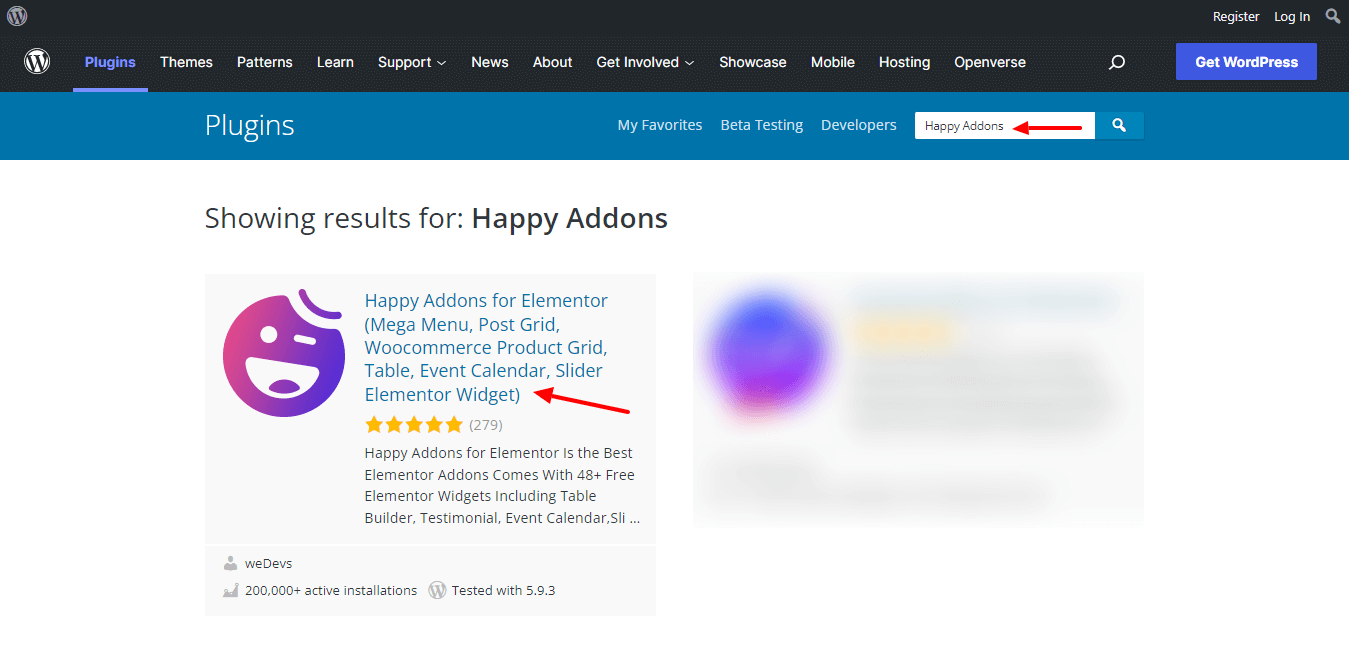
ในหน้าถัดไป คุณจะได้รับปุ่ม ดาวน์โหลด คลิกที่ปุ่มเพื่อดาวน์โหลดปลั๊กอิน
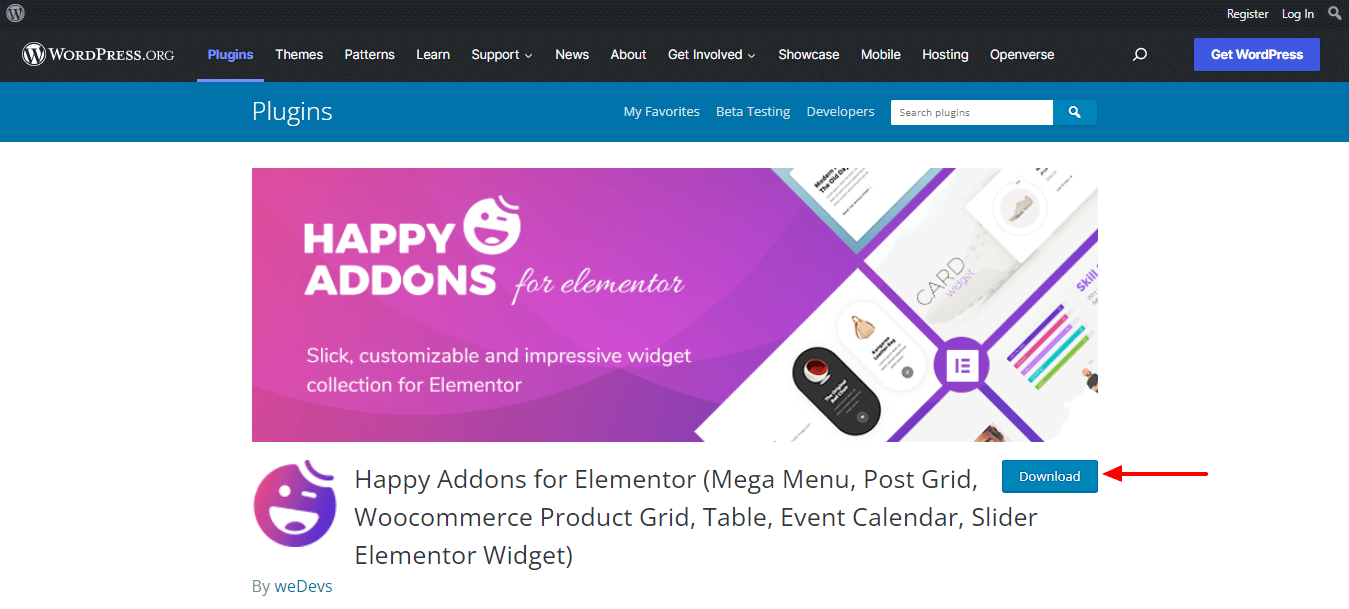
หลังจากดาวน์โหลดปลั๊กอินแล้ว คุณต้องไปที่ WordPress Dashboard-> Plugins->Add New area จากนั้นคลิกที่ปุ่ม อัปโหลดปลั๊กอิน
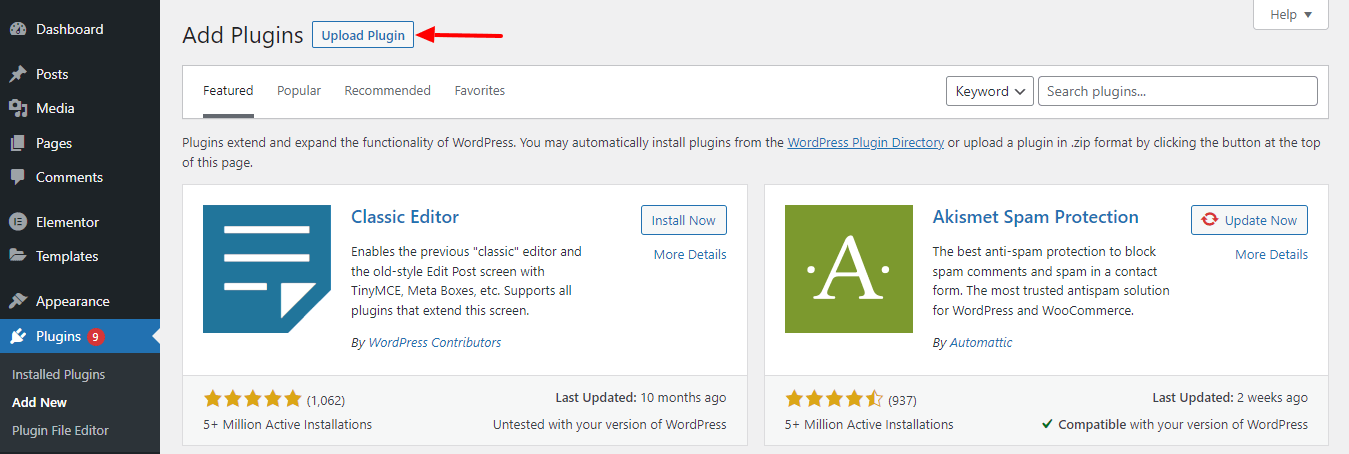
ตอนนี้ ได้เวลาเลือกไฟล์ปลั๊กอิน ” zip ” ที่ดาวน์โหลดมา และกดปุ่ม ติด ตั้งทันที เพื่อติดตั้งปลั๊กอิน
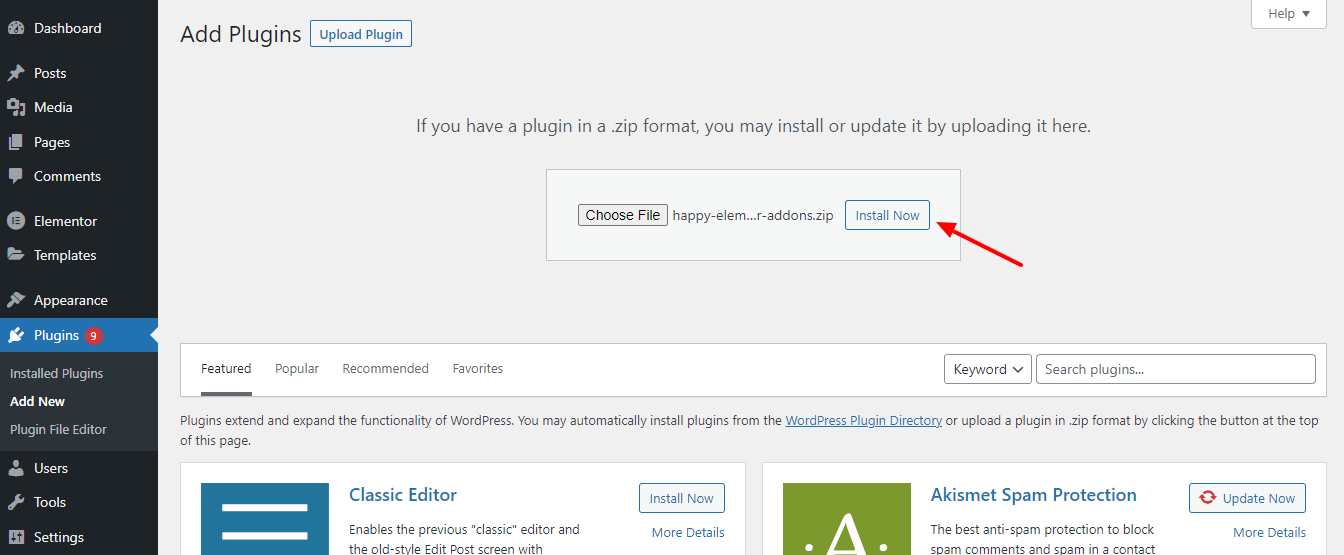
รอสักครู่เพื่อสิ้นสุดขั้นตอนการติดตั้งปลั๊กอิน หลังจากนั้น คุณต้องคลิกที่ปุ่ม Active Plugin เพื่อเปิดใช้งานปลั๊กอิน
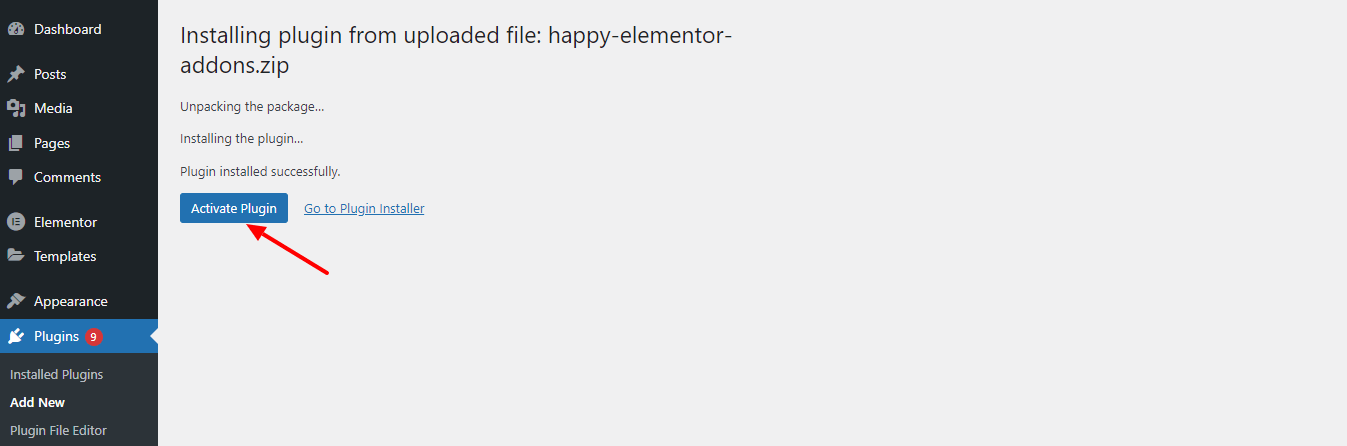
สุดท้าย ไปที่ส่วน Plugins->Installed Plugins เพื่อจัดการปลั๊กอินที่เปิดใช้งานบนเว็บไซต์ของคุณ ที่นี่ คุณจะเห็นปลั๊กอิน ” Happy Elementor Addons ” ที่เราได้ติดตั้งและเปิดใช้งานแล้วในตอนนี้
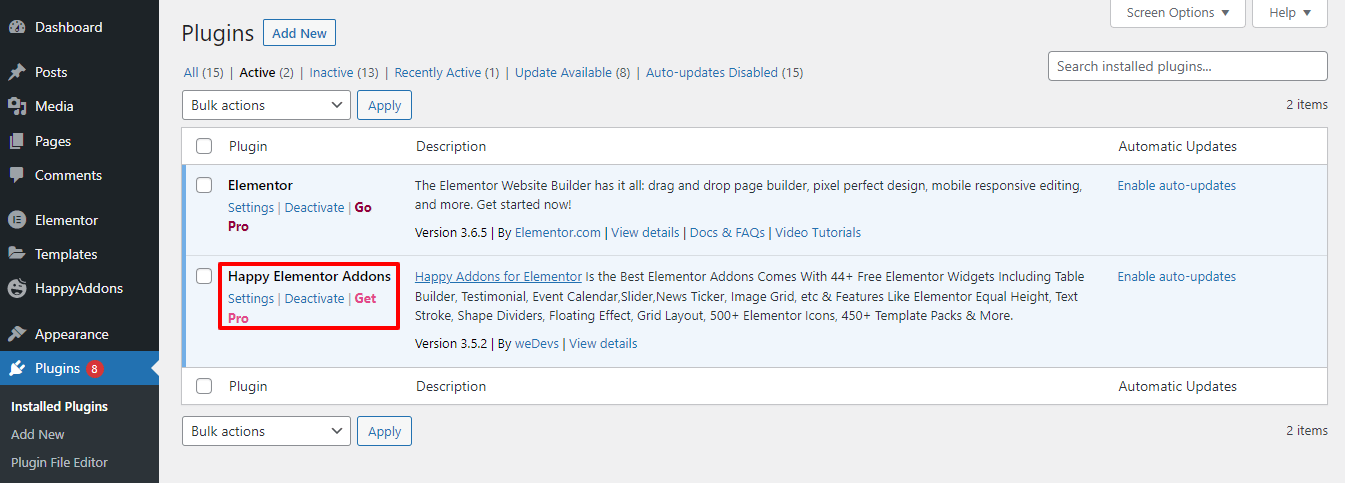
แค่นั้นแหละ.
วิธีที่ 3: ดาวน์โหลดปลั๊กอินโดยใช้ที่เก็บปลั๊กอิน WP Hive
โดยทั่วไป คุณจะได้รับปลั๊กอิน WordPress ส่วนใหญ่ในไดเร็กทอรีปลั๊กอิน WordPress.org แต่มีที่เก็บ WordPress มากมายที่คุณสามารถค้นหาปลั๊กอินจำนวนมากที่ไม่ได้เพิ่มในไดเร็กทอรีปลั๊กอิน WordPress อย่างเป็นทางการ คุณยังสามารถดาวน์โหลดและติดตั้งไปยังเว็บไซต์ WordPress ของคุณได้
ที่นี่ เราใช้ WP Hive หนึ่งในที่เก็บปลั๊กอิน WordPres ที่ดีที่สุด ซึ่งคุณสามารถหาปลั๊กอินได้มากกว่า 60000+ รายการ คุณยังสามารถทดสอบปลั๊กอินและเปรียบเทียบสองปลั๊กอินแบบเคียงข้างกัน

ไปที่เว็บไซต์ทางการของ WP Hive และค้นหาปลั๊กอินที่คุณต้องการ
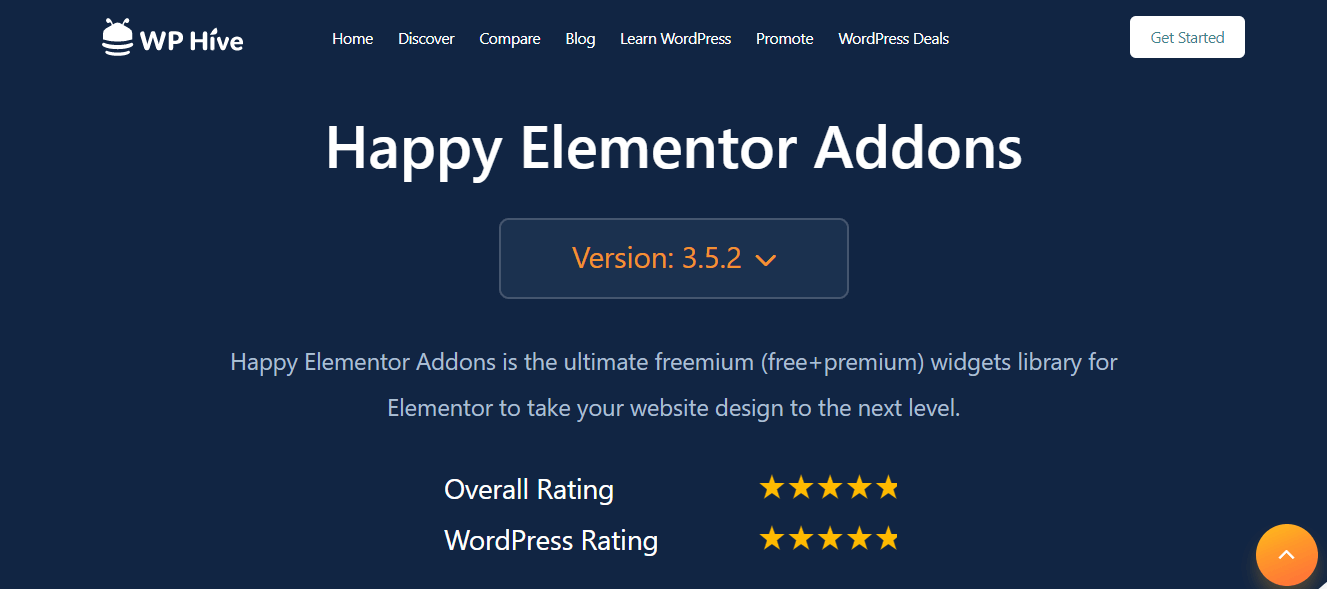
จากนั้นคุณสามารถดาวน์โหลดปลั๊กอินและติดตั้งบนเว็บไซต์ของคุณในที่สุด
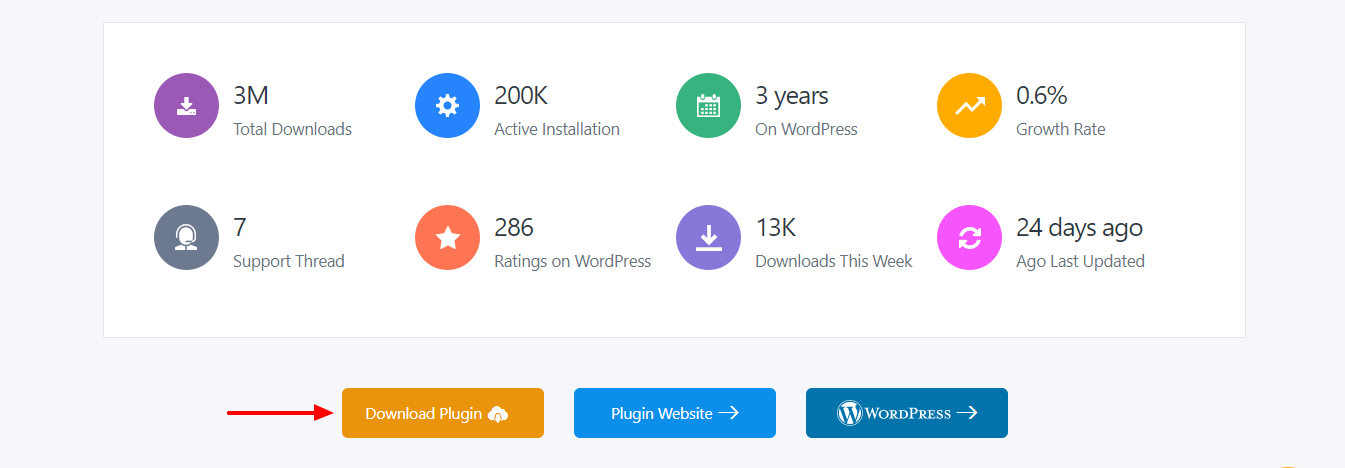
นั่นคือทั้งหมดที่
เรียนรู้เกี่ยวกับ- วิธีสร้างเมนูใน WordPress (3 วิธีง่ายๆ)
คำถามที่พบบ่อยเกี่ยวกับการติดตั้งปลั๊กอิน WordPress
มีคำถามบางอย่างที่อาจติดอยู่ในหัวของคุณเกี่ยวกับปลั๊กอิน WordPress ในส่วนต่อไปนี้ เราจะตอบคำถามทั่วไปที่จะช่วยให้คุณเข้าใจเกี่ยวกับปลั๊กอินมากขึ้น
1. ปลั๊กอิน WordPress ทั้งหมดฟรีหรือไม่?
ปลั๊กอินที่คุณพบในไดเร็กทอรีปลั๊กอินของ WordPress นั้นฟรีทั้งหมด แต่ปลั๊กอินส่วนใหญ่มาพร้อมกับเวอร์ชันฟรีและเวอร์ชัน Pro สองเวอร์ชัน อย่างไรก็ตาม ปลั๊กอินบางตัวมีเฉพาะเวอร์ชันฟรีเท่านั้น
2. ฉันจะติดตั้งปลั๊กอิน WordPress ผ่าน cPanel ได้อย่างไร?
ขั้นแรก เข้าสู่ระบบบัญชี cPanel ของคุณ จากนั้นไปที่ public_html->yourwebsite->wp-conetnt->plugins จากนั้นอัปโหลดไฟล์ปลั๊กอิน ” zip ”
3. ฉันจะปิดการใช้งานปลั๊กอิน WordPress ได้อย่างไร?
ไปที่ส่วน Dashboard->Plugins->Installed Plugins จากนั้นคลิกลิงก์ ปิดใช้งาน เพื่อสิ้นสุดงาน
4. ฉันจะอัปเดตปลั๊กอิน WordPress ได้อย่างไร
คุณสามารถอัปเดตปลั๊กอิน WordPress ของคุณได้อย่างง่ายดายโดยไปที่ Dashboard->Plugins->Installed Plugins area และคลิกที่ลิงค์ Update Now
5. ฉันจะลบปลั๊กอิน WordPress ได้อย่างไร
ไปที่ Dashboard->Plugins->Installed Plugins area และกดที่ลิงค์ Delete เพื่อลบปลั๊กอินที่จำเป็น
พร้อมติดตั้งปลั๊กอิน WordPress บนเว็บไซต์ของคุณ
การติดตั้งปลั๊กอิน WordPress ไม่ใช่เรื่องยากอีกต่อไป หากคุณทำตามคำแนะนำด้านบน ในบทความนี้ เราได้แบ่งปันคำแนะนำขั้นสูงสุดเกี่ยวกับการติดตั้งปลั๊กอิน WordPress นอกจากนี้เรายังได้ตอบคำถามที่ถามบ่อยเกี่ยวกับปลั๊กอิน WordPress
หากคุณยังต้องการข้อมูลเพิ่มเติมเกี่ยวกับหัวข้อนี้ คุณสามารถแสดงความคิดเห็นกับเราได้ โปรดแชร์โพสต์บนโซเชียลมีเดียของคุณหากคุณชอบสิ่งนี้
เข้าร่วมจดหมายข่าวของเราเพื่อรับบทความที่ให้ข้อมูลเพิ่มเติมเกี่ยวกับ WordPress และ Elementor
สมัครรับจดหมายข่าวของเรา
รับข่าวสารล่าสุดและอัปเดตเกี่ยวกับ Elementor
